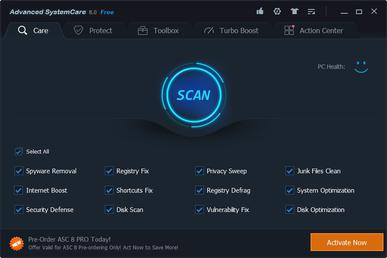Dnes budeme mluvit o tom, jak zvýšitvýkon notebooku v systému Windows 7. Chcete-li, aby systém běžel rychleji, musíte deaktivovat nedůležité procesy, defragmentovat hlavní pevný disk, vyčistit registr a vyčistit místa, kde se shromažďují dočasné soubory.
Přizpůsobte

Для начала обсудим, как увеличить Výkon notebooku v systému Windows 7 "Maximum" bez dalších aplikací. Mnoho programů instalovaných na PC je umístěno v autoload a jsou aktivovány spolu s OS. Výkon můžete zvýšit kontrolou seznamu dat aplikací a smazáním těch, které jsou používány velmi zřídka. Za tímto účelem přejděte do nabídky "Start", poté do "Ovládacího panelu" a otevřete část "Systém" a kartu "Správa". Zde potřebujeme "Konfiguraci systému". V záložce "Spuštění" můžete najít programy, které běží se systémem Windows. Odstraňte zbytečné. Chcete-li vyřešit problém, jak zvýšit výkon přenosného počítače v systému Windows 7, měli byste také zakázat nepotřebné služby. Nejdříve vytvořte bod obnovení. Otevřete "Ovládací panely", pak sekci "Systém" a za položkou "Ochrana". Zde používáme funkci "Vytvořit". Chcete-li zobrazit seznam služeb, otevřete nabídku Start, poté Ovládací panely, poté část Systém a kartu Správa. Zde potřebujeme "Služby". Zakázat zbytečné. Deaktivace následujících položek nepoškozuje notebook: priorita procesu, vzdálený registr, prohlížeč počítače, pomocná IP, vstup pro tablet PC. Pro rychlejší běh spuštěných programů nastavíme pro ně vyšší prioritu ve srovnání se všemi procesy na pozadí. Aktivnější aplikace tak budou k dispozici aktivnější čas procesoru. Win32PrioritySeparation je zodpovědný za popsaný zůstatek. Kromě toho, pro zvýšení výkonu notebooku Windows 7 umožní nastavení speciálních parametrů. Chcete-li se k nim dostat, otevřete nabídku „Start“, přejděte do „Ovládacího panelu“ a poté do části „Systém“. Zde potřebujeme rozšířené možnosti. Na kartě "Vizuální efekty" v případě potřeby zakažte animaci nabídky Start, Aero Peek a průhlednost oken. Můžete použít nejlepší výkon. Tím se vypnou vizuální efekty Aero. Zde musí každý uživatel rozhodnout na základě svých potřeb, protože systém začne pracovat rychleji, ale veškerá krása, která přichází spolu s rozhraním, zmizí.
CCleaner

Otázka, jak zvýšit produktivitunotebook ve Windows 7, lze vyřešit nejen pomocí základních nástrojů systému, ale také pomocí speciálních programů, o kterých si nyní povíme. První z nich se jmenuje CCleaner - čistí systémový registr a pevný disk. Tento nástroj se snadno používá. Navíc je pravidelně aktualizován. Rozhraní má dvě tlačítka: „Vyčištění“ a „Analýza“. Můžete studovat pouze stav disku a získat tipy pro optimalizaci. Pokud však kliknete na tlačítko „Vyčistit“, aplikace odebere všechny nepotřebné položky. Při práci s registrem nezapomeňte na vytvoření záložní kopie. Aplikace to automaticky nabídne. Aplikace také umožňuje přizpůsobit spuštění. Pokud chcete pomocí tohoto nástroje vyřešit otázku, jak zvýšit výkon notebooku v systému Windows 7, mohou vám pomoci uživatelské recenze. Po jejich analýze jsme dospěli k závěru, že většina majitelů s produktem zachází příznivě. Mezi hlavní výhody patří vysoká rychlost programu, bezplatný základ jeho poskytování, absence reklamy.
Booster hry

Pokud vás zajímá, jak zvýšitvýkon notebooku ve Windows 7 ve hrách, použijte tuto aplikaci. Celý postup optimalizace vyžaduje jedno kliknutí myší. Aplikace ukončuje různé procesy na pozadí, čistí RAM, zlepšuje výkon výpočetního čipu. Program je distribuován zdarma, zvyšuje rychlost připojení k síti, instaluje nejnovější ovladače, má intuitivní rozhraní, defragmentuje herní soubory, zvyšuje výkon disku, diagnostikuje systém a generuje zprávy.
Auslogics BoostSpeed

Pokud stojíte před otázkou, jak zvýšitVýkon notebooku s Windows 7, tento nástroj vám může pomoci. Program také může opravit systémové chyby. Vše zbytečné lze odstranit několika kliknutími myší. Kromě toho je možné defragmentovat pevné disky, optimalizovat a pracovat s registrem. Modul s názvem System Advisor analyzuje aktuální stav systému a poté poskytne podrobná doporučení pro zlepšení výkonu notebooku. Dodatečné nástroje obsažené v aplikační sadě (více než 15) udrží systém v perfektním stavu. Je možné optimalizovat vaše síťové připojení. Implementován systém připomenutí optimalizace.
Oheň hry
Při rozhodování, jak zvýšitVýkon notebooku Windows 7 pro hraní her, tento nástroj bude také užitečný. Tento nástroj je neuvěřitelně jednoduchý a snadno se používá. Aplikace může dosáhnout významného zvýšení snímkové frekvence. Všechny zdroje notebooku jsou směrovány na grafické zpracování. Nepotřebné procesy a služby jsou zastaveny. Aplikace je plně automatizovaná. Chcete-li pracovat, přidejte hru do databáze s uvedením adresy jejích spustitelných souborů a stiskněte tlačítko Start. Program je zcela zdarma. K dispozici je režim pozadí aplikace. K dispozici je pěkné rozhraní.
Pokročilá systémová péče
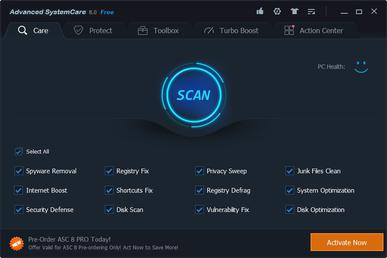
Jediným kliknutím denně vyřešíte všeproblémy. Pokud se potýkáte s otázkou: jak zvýšit výkon notebooku v systému Windows 7, program Advanced SystemCare tento problém určitě vyřeší. Je odpovědná za optimalizaci, ochranu, obnovu a čištění systému. Aplikace má bezplatnou verzi. Tento nástroj dává pocit „nového notebooku“. Implementovaná výkonná defragmentace disku. Nová úroveň v optimalizaci a čištění systémového registru. Existuje ochrana proti škodlivému softwaru. Vyčištění disku je výkonné a rychlé. Rozpoznáno je asi 50 typů nepotřebných souborů. Integrované možnosti systému jsou maximalizovány, což vám umožní dosáhnout jeho výkonu. Rychlost práce se zvyšuje nejméně o 40%. Provoz internetu se optimalizuje. Tento nástroj se snadno používá.
Glary utility

V této sadě je mnoho nástrojůk optimalizaci a vyladění notebooku. Aplikace může mazat nepotřebné soubory, opravit chyby, vyčistit registr, spravovat automatické spuštění, optimalizovat provoz RAM. Můžete odstranit duplicitní soubory a přizpůsobit svůj prohlížeč. K dispozici je ruská verze programu.
Vylepšit MySe7en
Hlavním úkolem je konfigurace systému Windows 7programy. Rozhraní je jednoduché. Současně uživatel obdrží nástroje pro zrychlení systému, nastavení parametrů, správu programů, čištění pevného disku a systémového registru. Nástroj je schopen rozpoznat různé nepochopitelné procesy, které v systému běží. Aplikace je distribuována zdarma.
Jiné programy

WinUtilities je sbírka nástrojůcož umožňuje zlepšit výkon a vyladit operační systém. Můžete vyčistit různé nepotřebné soubory z disku, upravovat různá nastavení systému, vytvářet kopie registru, spravovat procesy, odstraňovat poškozené zkratky a duplikovat soubory, optimalizovat RAM, spravovat spouštění, obnovovat soubory, defragmentovat disk, mazat historii webových stránek.
Mluvili jsme také o aplikaci TweakNowRegCleaner, který čistí a optimalizuje systémový registr při zachování vysokého výkonu systému. Speciální efektivní vyhledávací algoritmy zabudované do aplikace vyhledávají nevyžádaná data efektivně a rychle a uvolňují z nich paměť. Aplikace vytvoří zálohy před zahájením analýzy systému. Rychlost je neuvěřitelně vysoká. Program funguje velmi přesně.
Při řešení problému je třeba takéPodívejte se na aplikaci SystemTweaker, která vylepšuje produktivitu vyladěním různých nastavení systému Windows. Uživatel může ovládat padesát různých parametrů. Zaznamená se zrychlení načítání OS. Můžete přizpůsobit nastavení sítě a zlepšit zabezpečení. K dispozici je práce s kontextovou nabídkou průzkumníka.
Poslední aplikace, o které si v tomto článku povíme, se jmenuje Defraggler Portable. Nástroj je zapojen do defragmentace. Poté se notebook výrazně zrychlí.